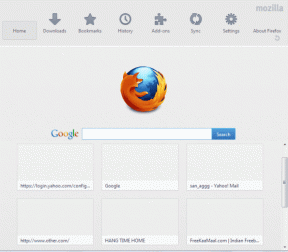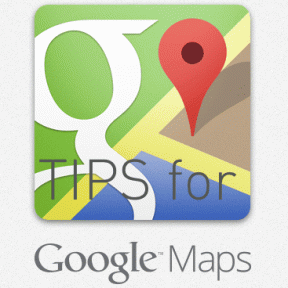Windows 10'da Posta Uygulamasını Senkronize Ederken Bir Şeylerin Yanlış Gittiğini Düzeltin
Çeşitli / / November 28, 2021
Windows 10'da Posta Uygulamasını Senkronize Ederken Bir Şeylerin Yanlış Gittiğini Düzeltin: Mail App'in Windows 10'da 0x80070032 hata koduyla eşitlenmemesi sorunuyla karşı karşıyaysanız, bugün doğru yerdesiniz, bu sorunun nasıl çözüleceğini tartışacağız. Tam hata mesajı:
Bir şeyler yanlış gitti
Şu anda senkronize edemiyoruz. Ancak bu hata kodu hakkında daha fazla bilgiyi www.windowsphone.com adresinde bulabilirsiniz.
Hata kodu: 0x80070032
VEYA
Bir şeyler yanlış gitti
Üzgünüz, ama bunu yapamadık.
Hata Kodu: 0x8000ffff
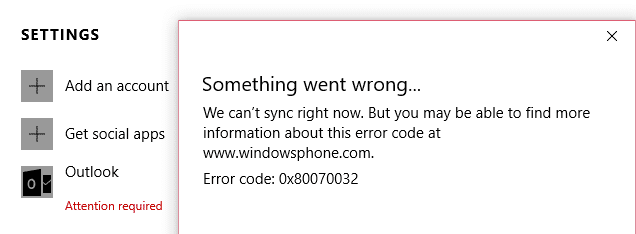
Şimdi, yukarıdaki hata mesajlarından herhangi biriyle karşı karşıyaysanız, hata çözülene kadar ve çözülene kadar Windows Mail uygulamasına erişemezsiniz. Öyleyse, herhangi bir zaman kaybetmeden, aşağıda listelenen sorun giderme adımlarının yardımıyla Windows 10'da Posta Uygulamasını Eşitlerken Bir Şeylerin Yanlış Gittiğini Nasıl Düzelteceğimizi görelim.
İçindekiler
- Windows 10'da Posta Uygulamasını Senkronize Ederken Bir Şeylerin Yanlış Gittiğini Düzeltin
- Yöntem 1: Yerelden Microsoft Hesabına Geçin
- Yöntem 2: Posta Uygulaması Ayarlarını Düzeltin
- Yöntem 3: Posta Uygulamasını Yeniden Yükleyin
Windows 10'da Posta Uygulamasını Senkronize Ederken Bir Şeylerin Yanlış Gittiğini Düzeltin
Emin ol bir geri yükleme noktası oluştur sadece bir şeyler ters giderse diye.
Yöntem 1: Yerelden Microsoft Hesabına Geçin
1.Ayarları açmak için Windows Tuşu + I tuşlarına basın ve ardından Hesaplar.

2. Şimdi sağ pencere bölmesinin altında “Bunun yerine yerel bir hesapla oturum açın.“

3.Sonra, mevcut Microsoft hesabınızın parolasını girmeniz ve ardından Sonraki.
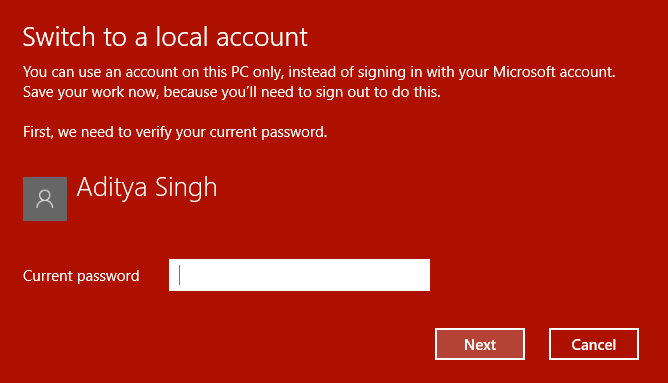
4.Yeni yerel hesabınız için Kullanıcı Adı ve parolayı girin ve devam etmek için İleri'ye tıklayın.

5.İleri'ye tıkladıktan sonra, sonraki pencerede “Çıkış yap ve bitir" buton.
6. Şimdi tekrar Windows Tuşu + I tuşlarına basarak Ayarlar'ı açın ve ardından Hesaplar.
7.Bu sefer “Bunun yerine bir Microsoft hesabıyla oturum açın“.
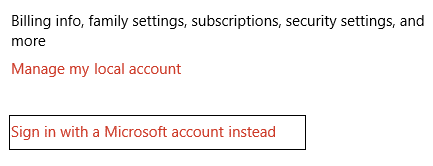
8.Ardından yerel hesabınızın parolasını girin ve sonraki pencerede tekrar oturum açmak için Microsoft hesabınızın kullanıcı adını ve parolasını yazın.
9. Senkronize edip edemediğinizi tekrar posta uygulamasını kontrol edin.
Yöntem 2: Posta Uygulaması Ayarlarını Düzeltin
1. Mail uygulamasını açın ve dişli simgesi (ayarlar) sol alt köşede.

2. Şimdi tıklayın Hesapları yönet ve seçiminizi yapın Posta Hesabı.

3. Bir sonraki ekranda, üzerine tıklayın. Posta kutusu senkronizasyon ayarlarını değiştir seçenek.

4.Ardından, Outlook eşitleme ayarları penceresinde, E-postaları şuradan indir açılır menüsünün altında “istediğin zaman” ve Bitti'yi tıklayın, ardından Kaydetmek.
5. Posta hesabınızdan çıkış yapın ve Posta uygulamasını kapatın.
6.Bilgisayarınızı yeniden başlatın ve tekrar oturum açın ve mesajları sorunsuz bir şekilde senkronize etmeye çalışın.
Yapabilecek misin bir bak Posta Uygulamasını Senkronize Ederken Bir Şeylerin Yanlış Gittiğini Düzeltin, değilse sonraki yönteme geçin.
Yöntem 3: Posta Uygulamasını Yeniden Yükleyin
1.Tip güç kalkanı Windows aramasında sağ tıklayın ve seçin Yönetici olarak çalıştır.

2. Şimdi aşağıdaki komutu PowerShell'e yazın ve Enter'a basın:
Get-appxprovisionedpackage –çevrimiçi | nerede-nesne {$_.packagename –like “*windowscommunicationsapps*”} | remove-appxprovisionedpackage – çevrimiçi

3.Bu, Posta Uygulamasını bilgisayarınızdan kaldıracaktır, bu nedenle şimdi Windows Mağazasını açın ve Posta Uygulamasını yeniden yükleyin.
4. Değişiklikleri kaydetmek için bilgisayarınızı yeniden başlatın.
Sizin için önerilen:
- Windows 10'da Windows Mağazası Hatası 0x803F7000'i Düzeltin
- Internet Explorer'da PDF dosyaları açılamıyor
- Windows 10'da Ses Yok Sorununu Düzeltmenin 8 Yolu
- Düzeltme Varsayılan E-posta Klasörlerinizi Açamıyor. Bilgi Deposu Açılamadı
işte bu kadar başarılısın Windows 10'da Posta Uygulamasını Senkronize Ederken Bir Şeylerin Yanlış Gittiğini Düzeltin ancak bu gönderiyle ilgili hala herhangi bir sorunuz varsa, yorum bölümünde onlara sormaktan çekinmeyin.